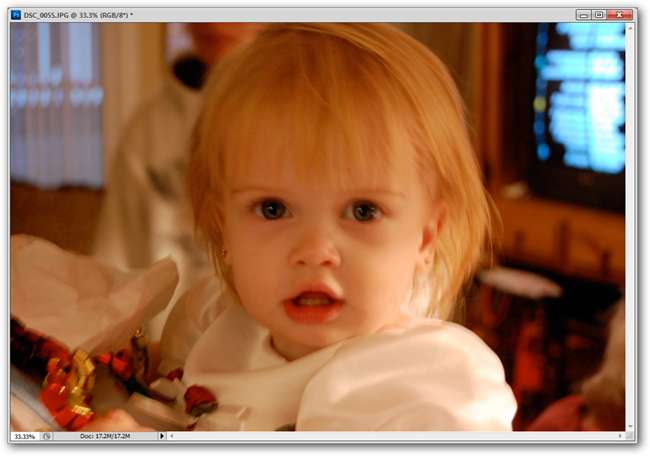Har du nogensinde taget et billede, der har et fokus, der bare er lidt for blødt? Dagens grafiske idé blev anmodet om af en læser, der ønskede at gøre noget ved de slørede billeder. Fortsæt med at læse for at se vores løsning!
Hvad der kan fungere, og hvad der går ned og brænder
Ikke alle billeder er ideelle til denne behandling. Den ideelle kandidat bliver et foto, der er lidt ude af fokus eller blev beskadiget af en lille bevægelsessløring - den slags foto, der er god, men frustrerende lidt sløret.

Et billede som dette har ikke nok detaljer til at blive repareret med denne metode og vil kræve omfattende ommaling - lidt for avanceret til dagens tip. Husk, du kan ikke oprette billeddata fra ingenting , så intet filter kommer ud detaljer, som kameraet ikke løste .
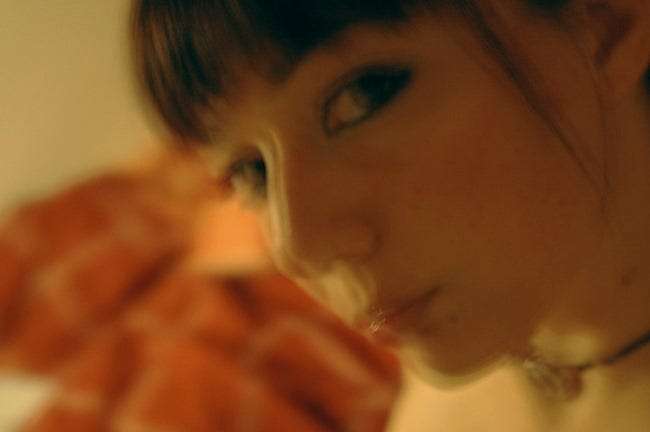
Omfattende bevægelsessløring (hvilket fører til dobbeltbilleder, som vist her) er også meget svært at håndtere og kræver sandsynligvis en radikal genopbygning af billedet. I dag starter vi enklere med et tip, der kun kræver nogle få filtre og nogle kloge maskering.
Reparation af slør på fotografier
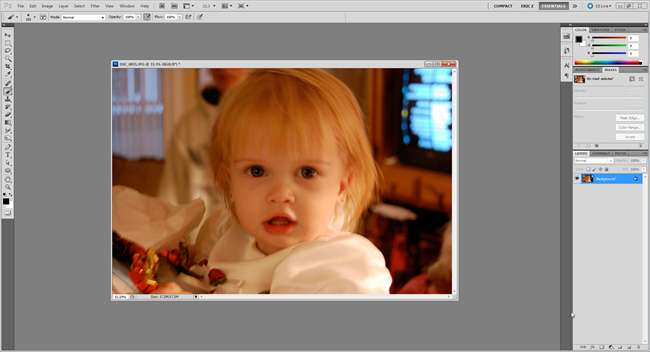
I dag er vores demonstration i Photoshop, men den er meget GIMP-venlig. Du er velkommen til at følge med, selvom dine menuer og genveje kan være forskellige, end vi bruger her.
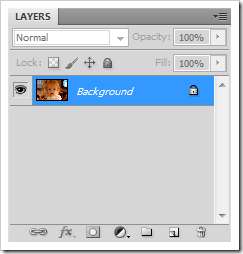
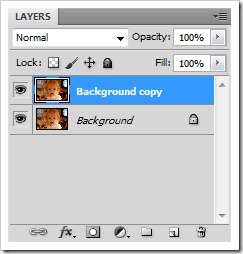
Kopier en kopi af dit fotobaggrundslag. Vi arbejder for det meste i det baggrundslag, så sørg for at du har valgt det, som vist, ovenfor til højre.
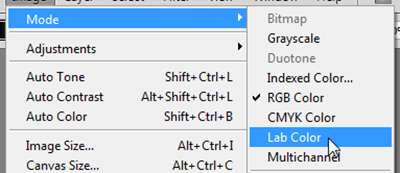
Naviger til Billede> Tilstand> Labfarve, og vælg den.
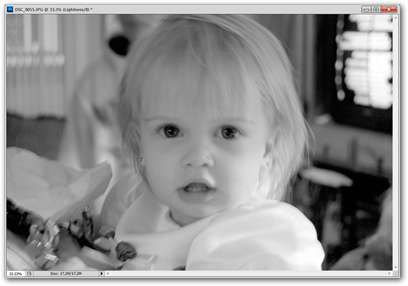
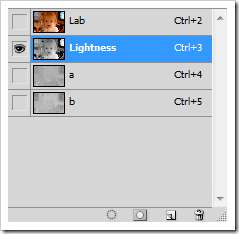
Hvis dit "kanaler" -panel ikke er åbent, skal du finde det ved at gå til Vindue> Kanaler. Vælg derefter kun “Lightness” -kanalen. Dit billede skal springe til gråtoner - det er normalt.
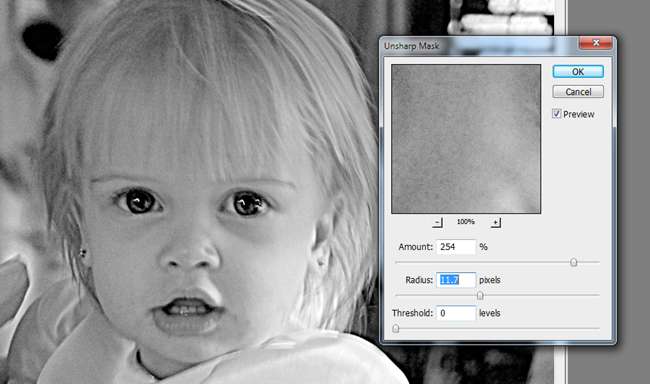
I den gråtoner skal du navigere til Filter> Skarphed> Uskarp maske. Disse indstillinger overdriver hårdt vores skarphed, hvilket utilsigtet frembringer kornstruktur i vores billede. Du kan bruge indstillingerne vist her, men justere dem, så de passer til dine egne behov. Husk at overdrive det på dette tidspunkt er okay, vær ekstrem, hvis det er nødvendigt.

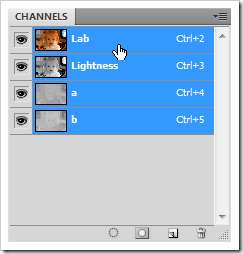
Klik på den kombinerede kanal "Lab" i panelet Kanaler. Det skal returnere dit billede til fuld farve.

Justering af spidsfiltre i Lab-farve kan forhindre filteret i at påvirke farven i billedet. Men vores image er næsten ødelagt af korns hårdhed. Lad os tage vores tip et skridt videre og skabe et billede, der ligner mere det, vi ønsker.
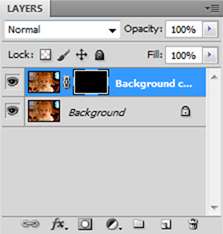
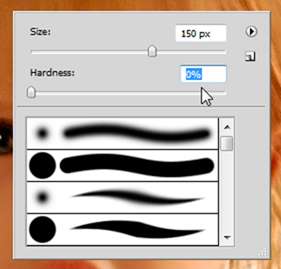

Hold ALT nede, og klik på
 knappen i dit lagpanel. Vælg derefter penselværktøjet, og højreklik for at indstille det til en blød børsteindstilling. Sørg for, at din forgrundsfarve er hvid, som vist ovenfor til højre.
knappen i dit lagpanel. Vælg derefter penselværktøjet, og højreklik for at indstille det til en blød børsteindstilling. Sørg for, at din forgrundsfarve er hvid, som vist ovenfor til højre.
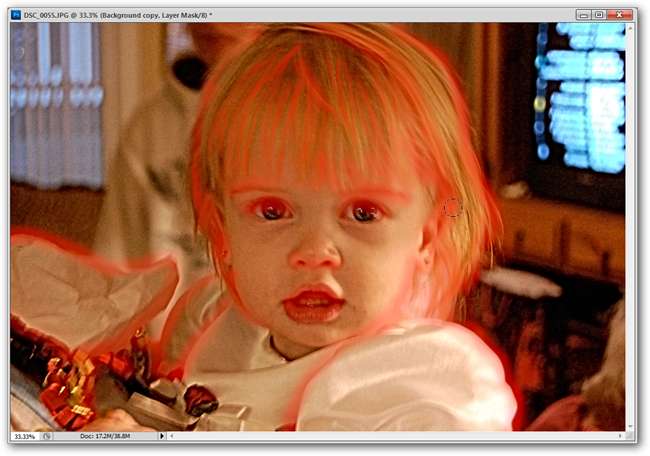
Du fjerner alt, hvad du lige har gjort fra dit billede, og maler derefter tilbage i de områder, du vil beholde. Kanter fungerer bedst som vist her i rødt. Ved at male i kanterne giver du det bløde billede en illusion af skarphed. På denne måde kan du selektivt reparere de områder, der er for slørede og bløde, mens du bevarer de bløde dele, der mangler kornet i billedet.
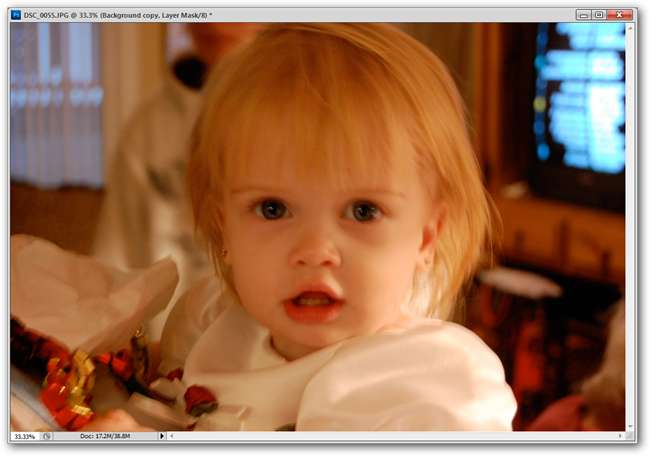
Før.
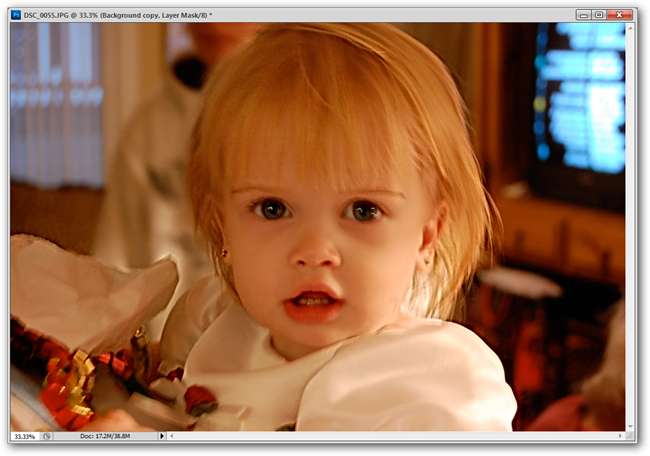
Efter. Husk, det er ikke muligt for en computer på en eller anden måde at finde billeddata, der ikke er der, så det er umuligt at fjerne sløret helt. Men denne teknik kan hjælpe dig med at bjærge et billede, der ikke er gået over randen. Sørg for at ændre dit billede til RGB, før du gemmer det til enhver webapplikation ved at gå til Billede> Tilstand> RGB-farve.
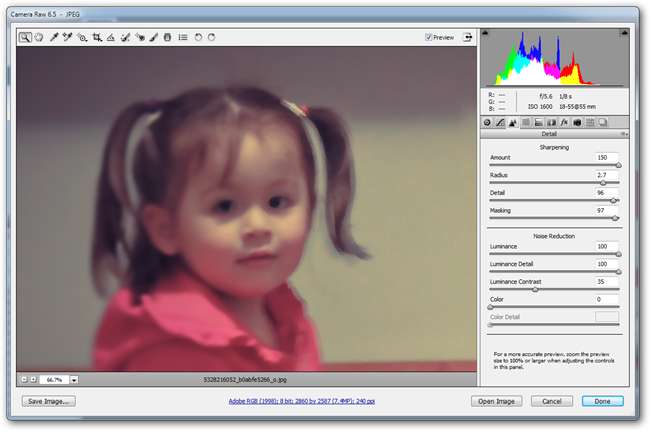
Som et alternativ til at bruge filteret Uskarp maske til at justere billedets skarphed kan du foretage meget finjusterede justeringer ved hjælp af Adobe Camera Raw eller Lightroom. Photoshop-brugere kan finde det ved at navigere til Filer> Åbn som og derefter vælge en hvilken som helst JPG og bruge indstillingen "Camera Raw." Brug programmet i Camera Raw-programmet
 ikon for at få vist slibnings- og detaljeringsværktøjerne.
ikon for at få vist slibnings- og detaljeringsværktøjerne.
Fandt dette tip nyttigt? Selvom du hader det eller har din egen metode, som du synes er overlegen, så lad os høre om det i kommentarerne. Eller send dine forslag og spørgsmål til, hvis du foretrækker det [email protected] , og vi kan vise dem i en fremtidig grafikrelateret artikel.
Billedkreditter: Bubbleblower af Jørgen Schyberg, Creative Commons. Fokuser på mindre af quatipua, Creative Commons. Uden fokus af Susana Fernandez, Creative Commons. Andre fotografier copyright af forfatteren.